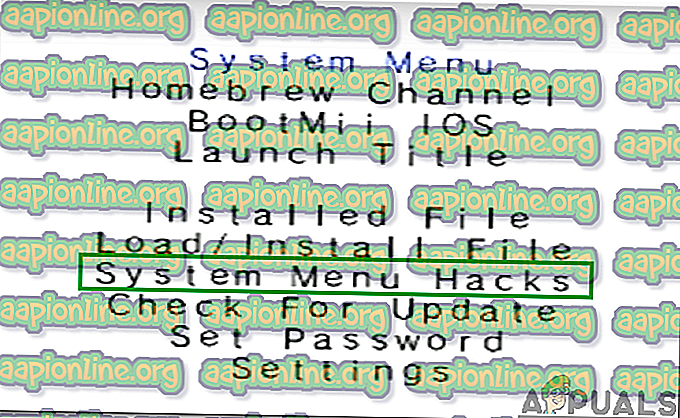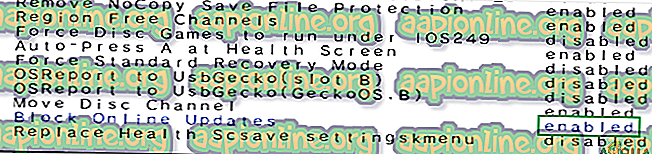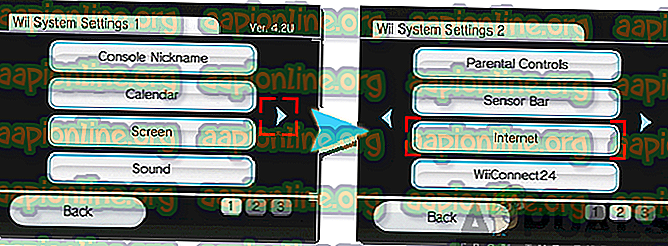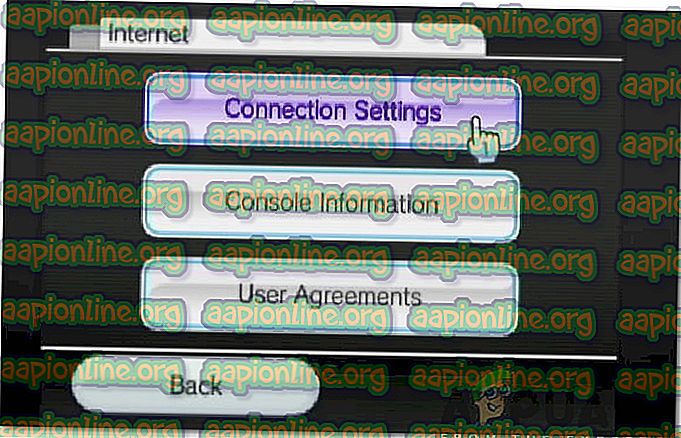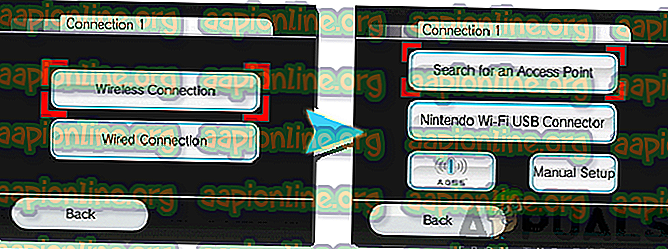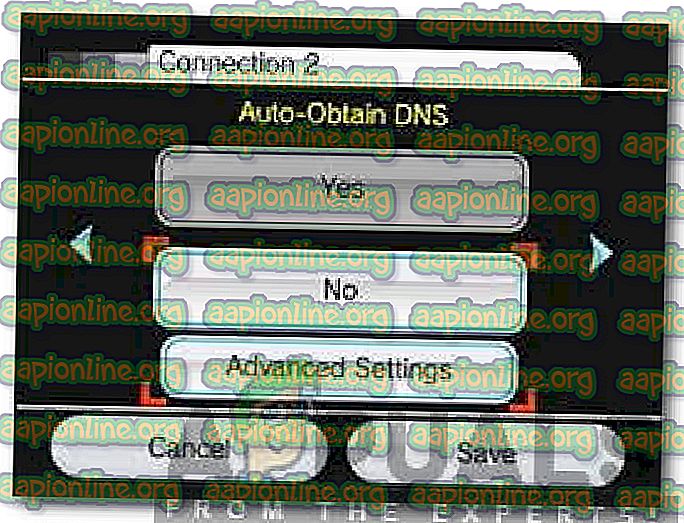Kuidas Wii-l veakoodi 32007 parandada?
Wii on Nintendo loodud ja levitatud kodune mängukonsool. See müüs kogu maailmas 101 miljonit ühikut ja purustas paljud müügirekordid. Mängijad armastavad ja hellitavad seadet selle lihtsuse ja kaasaskantavuse tõttu. Kuid üsna hiljuti on paljud kasutajad kaebanud Interneti-ühenduse loomise või tarkvarauuenduste allalaadimise ajal tõrke tõrke koodiga 32007 .

Mis põhjustab Wii-l veakoodi 32007?
Pärast arvukate aruannete saamist mitmelt kasutajalt otsustasime seda küsimust uurida ja töötasime välja lahenduste komplekti, mis enamiku meie kasutajate jaoks probleemi lahendas. Samuti uurisime põhjuseid, miks see tõrge tekkis, ja loetlesime need allpool:
- Värskendused on keelatud: kui teil on pehme modifikatsiooniga Wii, on võimalik, et tarkvaravärskendused blokeeritakse konsooli modifitseerimise tõttu. Sageli blokeerivad värskendused modifikatsioonid / häkkerid, et paigaldus ära hoida, kuid sellisel juhul, isegi kui värskendate, modifitseerimata.
- Võrgukonfiguratsioonid: mõnel juhul pole konsooli võrguseadistused õigesti seadistatud või rikutud. Seetõttu ei saa turvalist ühendust serveriga luua ja see tõrge käivitatakse.
- Vahemälu: teatud käivituskonfiguratsioonid on vahemällu salvestatud konsooli ja Interneti-ruuteri abil, et vähendada laadimisaegu. Kui need konfiguratsioonid on rikutud, ei pruugita ühendust luua, mille tõttu see tõrge käivitatakse.
- Valed DNS-i konfiguratsioonid: Võimalik, et konsool ei saanud DNS-i konfiguratsioone õigesti, mille tõttu ühendust pole õigesti loodud. DNS-i konfiguratsioonid on serveritega turvalise ühenduse loomiseks väga olulised ja kui need pole õigesti konfigureeritud, võidakse see tõrge käivitada.
Nüüd, kui teil on põhiolemus probleemi olemusest, liigume edasi lahenduste poole. Konfliktide vältimiseks rakendage need kindlasti konkreetses järjekorras.
1. lahendus: värskenduste lubamine (ainult pehme modifikatsiooniga seadmetele)
Kui teie Wii-seadet on modifitseeritud, on modifikatsiooni lappimise vältimiseks võimalik, et värskendusprotsess keelati. Süsteemi värskenduse algatamine ei keela modi, seetõttu on selle tõrke likvideerimiseks ohutu lubada. Selle eest:
- Käivitage konsool ja liikuge põhiekraanile.
- Vajutage ja hoidke all Wii nuppu „ Lähtesta ”.
- Kerige allapoole ja valige suvand „ System Menu Hacks ”.
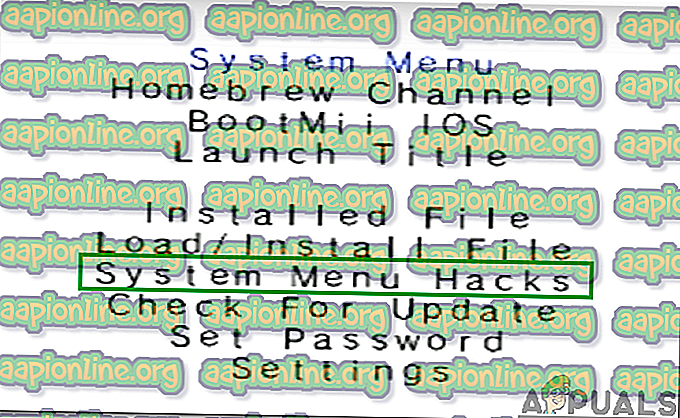
- Kerige alla ja keelake valik „ Blokeeri veebivärskendused ”.
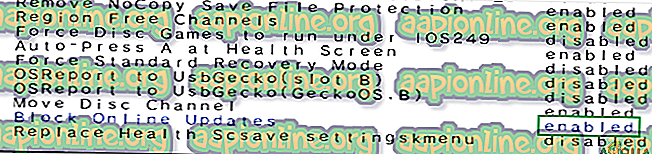
- Tõstke esile suvand „ Salvesta sätted “ ja vajutage nuppu „ Vali “.
- Lülitage Wii välja ja lülitage see uuesti sisse.
- Kontrollige, kas probleem püsib.
Lahendus 2: uue ühenduse seadistamine
Kui teie seadme võrguseadistused pole õigesti seadistatud, võib see ühenduse loomist takistada. Seetõttu seadistame selles etapis uue ühenduse konfiguratsioonide taasalustamiseks. Selle eest:
- Põhimenüüsse navigeerimiseks käivitage Wii ja vajutage Wii puldil nuppu A.
- Kasutage kaugjuhtimispulti ja valige nupp „Wii”.
- Valige suvand „ Wii seaded “.
- Teisele ekraanile liikumiseks kasutage “ Paremat noolt ” ja valige suvanditest “ Internet ”.
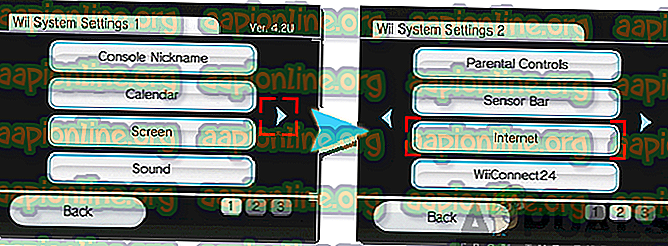
- Valige suvand „ Connection Settings “ ja klõpsake suvandil „Connection 1: None “.
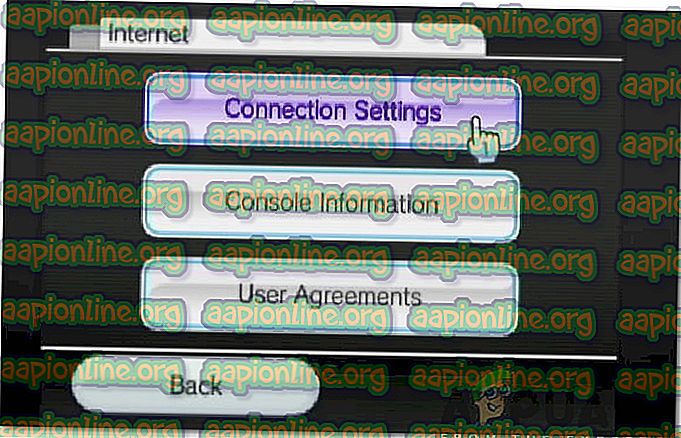
- Sõltuvalt ühendusest klõpsake ühenduse võimalust „ Traadita ” või „ Juhtmega ”.
- Valige suvand „ Pöörduspunkti otsimine “ ja klõpsake viipas nuppu „ ok “.
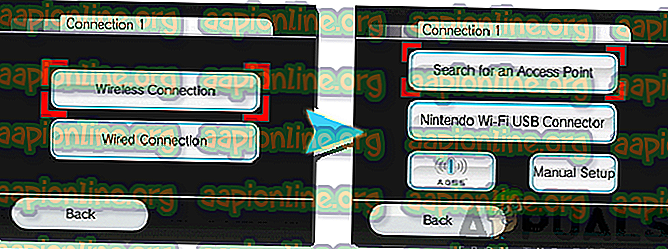
- Valige loendist ühendus ja sisestage Wifi turvavõti.
- Kontrollige, kas probleem püsib.
3. lahendus: DNS-sätete konfigureerimine
Võimalik, et konsooli poolt automaatselt saadud DNS-konfiguratsioonid ei pruugi olla õiged või rikutud. Seetõttu konfigureerime selles etapis DNS-i sätted uuesti. Selle eest:
- Kasutage Wii- puldit, et tõsta ekraani vasakus alanurgas esile ring Wii .
- Valige see ja klõpsake " Wii seaded ".
- Järgmisel lehel libistamiseks kasutage noolenuppu ja valige „ Internet “.
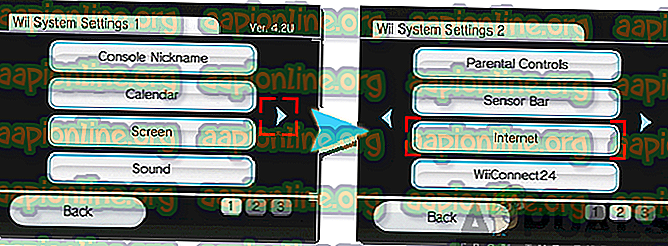
- Valige suvand „ Connection Settings“ ja valige ühendus, mida soovite muuta.
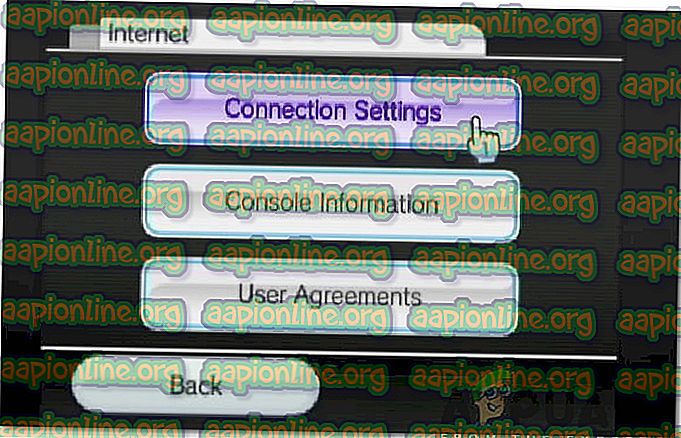
- Valige suvand „ Muuda seadeid “.
- Kolme lehe vahelejätmiseks valige kolm korda paremal asuv noolenupp.
- Valige suvandi „ Automaatne DNS-i hankimine ” alt „ Ei ” ja valige „ Täpsemad sätted ”.
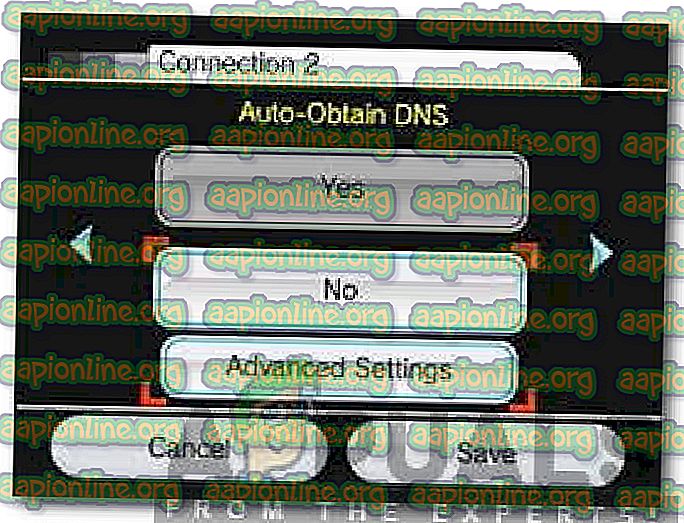
- Valige „ Esmane DNS “ ja sisestage „ 8.8.8.8 “.
- Valige “ Secondary DNS ” ja sisestage “ 8.8.4.4 ”.
- Valige “ Confirm ”, klõpsake “ Save ” ja siis “ OK ”.
- Kontrollige, kas probleem püsib.
Lahendus 4: jalgrattaga Interneti-ruuter
Võimalik, et teatud käivituskonfiguratsioonid takistavad ühenduse loomist, mille tõttu see tõrge käivitatakse. Seetõttu liigutame selle sammu abil Interneti-ruuterit sellest probleemist vabanemiseks. Selle eest:
- Ühendage Interneti-ruuter otse pistikupesast lahti.

- Vajutage ja hoidke toitenuppu 30 sekundit all.
- Ühendage toide tagasi ja käivitage ruuter.
- Oodake, kuni Interneti-ühendus antakse, ja kontrollige, kas probleem püsib.